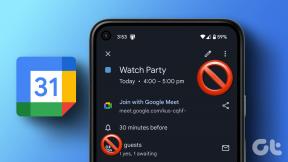फिक्स सी ऑफ थीव्स सर्विसेज अस्थायी रूप से अनुपलब्ध हैं
अनेक वस्तुओं का संग्रह / / June 14, 2022

सी ऑफ थीव्स एक प्रथम-व्यक्ति समुद्री डाकू खेल है जो एक अतुलनीय अनुभव प्रदान करता है। एक्शन से भरपूर सी ऑफ थीव्स खिलाड़ियों को पहले व्यक्ति की आंखों के माध्यम से समुद्र की दुनिया का अनुभव करने देता है और इस तरह यह बहुत लोकप्रिय रहा है। यह पीसी पर एक्सबॉक्स और विंडोज जैसे प्लेटफॉर्म पर उपलब्ध है। जब ऑनलाइन गेम की बात आती है, तो कनेक्शन की विफलता के कारण तकनीकी त्रुटियों या त्रुटियों का सामना करना काफी आम है। लैवेंडर दाढ़ी दुनिया भर के कई गेमर्स द्वारा सी ऑफ थीव्स में सामना की जाने वाली एक ऐसी त्रुटि है। यदि आप लैवेंडरबीर्ड त्रुटि को हल करने के बारे में सुझावों की तलाश में हैं, तो हम आपके लिए सहायक हैं गाइड जो आपको सिखाएगी कि अगर सी ऑफ थीव्स सेवाएं अस्थायी रूप से अनुपलब्ध हैं तो कैसे ठीक करें लैवेंडरबीर्ड।

अंतर्वस्तु
- सी ऑफ थीव्स सर्विसेज को कैसे ठीक करें अस्थायी रूप से अनुपलब्ध हैं लैवेंडरबीर्ड
- मूल समस्या निवारण चरण
- विधि 1: Xbox को पुनरारंभ करें
- विधि 2: गेम को व्यवस्थापक के रूप में चलाएँ
- विधि 3: चोरों का सागर अपडेट करें
- विधि 4: खेलों की सत्यनिष्ठा सत्यापित करें
- विधि 5: इंटरनेट सेटिंग्स संशोधित करें
- विधि 6: प्रॉक्सी और वीपीएन सर्वर को अक्षम करें
- विधि 7: फ़ायरवॉल के माध्यम से सी ऑफ़ थीव्स की अनुमति दें
- विधि 8: विंडोज डिफेंडर फ़ायरवॉल को अक्षम करें (अनुशंसित नहीं)
- विधि 9: एंटीवायरस को अस्थायी रूप से अक्षम करें (यदि लागू हो)
- विधि 10: Xbox क्रेडेंशियल साफ़ करें (स्टीम के लिए)
- विधि 11: गेम को पुनर्स्थापित करें
सी ऑफ थीव्स सर्विसेज को कैसे ठीक करें अस्थायी रूप से अनुपलब्ध हैं लैवेंडरबीर्ड
के साथ कई अन्य त्रुटियों की तरह चोरों का सागर गेम, लैवेंडर दाढ़ी पीसी या एक्सबॉक्स उपयोगकर्ताओं के सामने आने वाली नई चुनौतियों में से एक है। यह आमतौर पर तब होता है जब कोई गेमर गेम में शामिल होने या होस्ट करने का प्रयास करता है। ऐसी त्रुटि के पीछे सामान्य कारणों में शामिल हैं: सर्वर की समस्या या कनेक्शन में रुकावट. यदि आपकी गेमिंग स्क्रीन के लिए सी ऑफ थीव्स सेवाएं अस्थायी रूप से अनुपलब्ध हैं, तो समस्या के कुछ कारण हो सकते हैं। आइए यहां संक्षेप में उनकी चर्चा करें।
- यदि आप सी ऑफ थीव्स गेम के पुराने संस्करण का उपयोग कर रहे हैं, तो आप लैवेंडरबर्ड में आ सकते हैं। इस मामले में, यदि आपका गेम अपडेट नहीं है, तो गेम का सर्वर कनेक्ट होने से मना कर सकता है।
- खेल के साथ एंटीवायरस हस्तक्षेप भी कनेक्शन को अवरुद्ध कर सकता है।
- स्टीम जैसे सर्वर के माध्यम से सी ऑफ थीव्स गेम को लॉन्च करना भी लैवेंडरबीर्ड त्रुटि के पीछे एक कारण हो सकता है। यह आपके Xbox को दूषित कर सकता है और इस तरह कनेक्शन को अवरुद्ध कर सकता है।
- एक प्रॉक्सी सर्वर एक अन्य सामान्य कारण है जो आपके गेमिंग सिस्टम में त्रुटि का कारण बनता है। यदि आप एक का उपयोग करते हैं, तो आपका गेम सर्वर इसे अस्वीकार कर सकता है, जिसके परिणामस्वरूप लैवेंडरबीर्ड होगा।
- आपके गेमिंग सिस्टम में त्रुटि का एक सामान्य कारण आपके Xbox के साथ सेवा समस्याएं हैं। यह आमतौर पर एक त्रुटि कोड के कारण होता है, और क्योंकि यह आपके Xbox इन्फ्रास्ट्रक्चर से संबंधित है, इसे केवल डेवलपर्स द्वारा ही ठीक किया जा सकता है।
यदि आप सोच रहे हैं कि सी ऑफ थीव्स लैवेंडरबर्ड त्रुटि को कैसे ठीक किया जाए, तो कई तरीके आपकी मदद कर सकते हैं। सर्वर की स्थिति की जाँच से लेकर गेम को अपडेट करने तक, इन तरीकों को आजमाना आसान है, और उनका चरण-दर-चरण विवरण उपयोगकर्ता के लिए उन्हें अपने सिस्टम पर लागू करना आसान बनाता है। तो, आइए हम सीधे चोरों की दुनिया के सागर में गोता लगाएँ।
टिप्पणी: नीचे बताए गए तरीके विंडोज यूजर्स के लिए हैं।
मूल समस्या निवारण चरण
आगे बढ़ने से पहले, समस्या को जल्द से जल्द हल करने के लिए इन बुनियादी सुधारों को आज़माएँ।
1. सर्वप्रथम, अपने सिस्टम को पुनरारंभ करें चूंकि इससे आपको किसी भी अस्थायी गड़बड़ियों को शीघ्रता से हल करने में मदद मिलेगी।
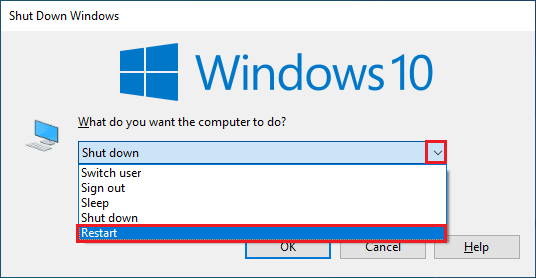
2. कुछ उपयोगकर्ताओं ने बताया है कि एक अस्थिर इंटरनेट कनेक्शन भी इस त्रुटि का कारण बनता है। आप एक चला सकते हैं गति परीक्षण उचित कनेक्शन के लिए आवश्यक नेटवर्क गति के इष्टतम स्तर को जानने के लिए।

3. यदि पीसी को पुनरारंभ करने से यह त्रुटि ठीक नहीं होती है, तो आपको सलाह दी जाती है कि अपने राउटर को पुनरारंभ करें. ऐसा करने से क्लाइंट और सर्वर के बीच एक नया इंटरनेट कनेक्शन स्थापित हो जाएगा। आप हमारे गाइड का पालन करके अपने राउटर को पुनः आरंभ कर सकते हैं राउटर या मोडेम को पुनरारंभ करें.

4. सी ऑफ थीव्स सेवाओं के साथ आपकी मदद करने का एक अन्य तरीका अस्थायी रूप से अनुपलब्ध है लैवेंडरबीर्ड की जांच करना है गेम की सर्वर स्थिति. आप आगे जाकर खेल की कनेक्शन सेवाओं के साथ बने रह सकते हैं डाउन डिटेक्टर या सेवा नीचे है पृष्ठ।
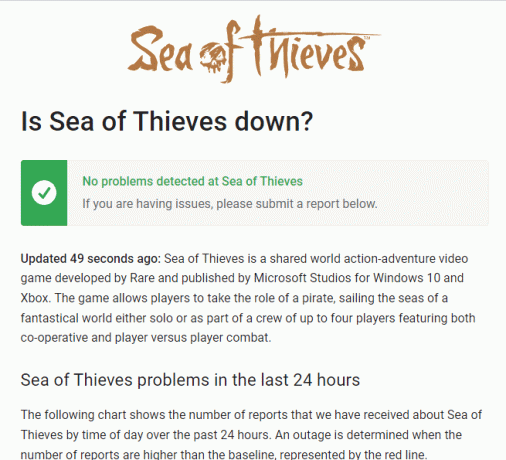
विधि 1: Xbox को पुनरारंभ करें
जब आप अपने Xbox कंसोल को पुनरारंभ करते हैं तो सभी अस्थायी कंसोल समस्याओं का समाधान किया जाएगा। नीचे दिए गए चरणों का पालन करें:
1. पता लगाएँ एक्सबॉक्स बटन इसके केंद्र में नियंत्रक. खोलने के लिए इसे कुछ देर तक दबाकर रखें पावर सेंटर.

2. अब, चुनें कंसोल को पुनरारंभ करें जैसा कि नीचे दर्शाया गया है।
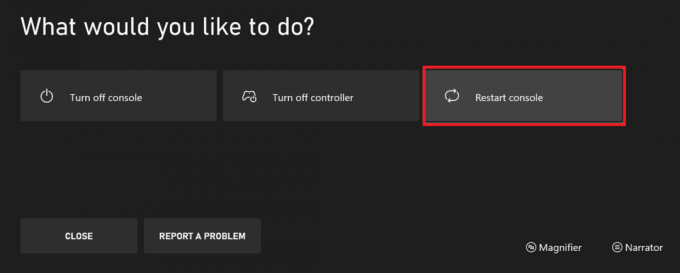
3. अंत में, चुनें पुनर्प्रारंभ करें प्रक्रिया शुरू करने के लिए।
यह भी पढ़ें:कंट्रोलर को कीबोर्ड से कैसे मैप करें
विधि 2: गेम को व्यवस्थापक के रूप में चलाएँ
इस त्रुटि को ठीक करने में आपकी मदद करने के लिए सबसे सरल उपाय है कि आप व्यवस्थापक अधिकारों के साथ खेल शुरू करें। अपने गेम को व्यवस्थापक के रूप में चलाने के लिए यहां कुछ चरण दिए गए हैं।
1. पर राइट-क्लिक करें सी ऑफ थीव्स शॉर्टकट अपने पर डेस्कटॉप.
2. चुनना गुण.

3. में गुण खिड़की, के पास जाओ अनुकूलता टैब।
4. अब, बॉक्स को चेक करें इस प्रोग्राम को एक व्यवस्थापक के रूप में चलाएँ.
5. अंत में, पर क्लिक करें लागू करें > ठीक है परिवर्तनों को सहेजने के लिए।

विधि 3: चोरों का सागर अपडेट करें
यदि आप वर्तमान में खेल के पुराने संस्करण का उपयोग कर रहे हैं, जबकि नया तैनात किया गया है, तो आपके लिए त्रुटि देखने की संभावना अधिक है। इसलिए, विंडोज़ पर माइक्रोसॉफ्ट स्टोर पर जाकर अपने गेम को अपडेट करने का सुझाव दिया जाता है। ऐसा करने के लिए, नीचे दिए गए चरणों का पालन करें:
1. बंद करो चोरों का सागर अपने पीसी पर खेल।
2. लॉन्च करें डायलॉग बॉक्स चलाएँ दबाने से विंडोज + आर कीज साथ-साथ।
3. टाइप ms-windows-store://home इसमें और क्लिक करें ठीक है को खोलने के लिए माइक्रोसॉफ्ट स्टोर.
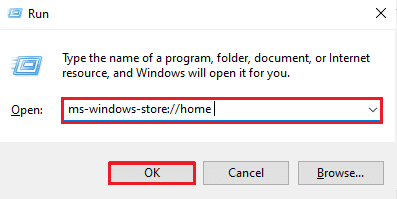
4. पर क्लिक करें पुस्तकालय विकल्प।

5. पर क्लिक करें अपडेट प्राप्त करे बटन अगर सी ऑफ थीव्स गेम के लिए एक अपडेट उपलब्ध है।
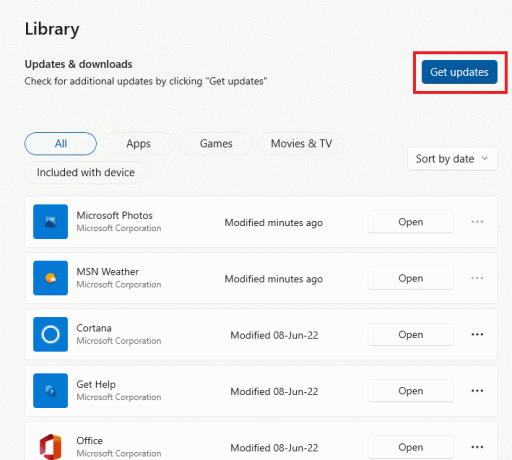
यह भी पढ़ें:विंडोज स्टोर त्रुटि को ठीक करें 0x80072ee7
विधि 4: खेलों की सत्यनिष्ठा सत्यापित करें
सी ऑफ थीव्स गेम को लॉन्च करते समय यह समाधान इस समस्या को ठीक कर देगा भाप। यह आपके स्टीम में दूषित फाइलों के कारण हो सकता है। गेम फ़ाइलों की अखंडता की पुष्टि करके आपके गेम की सभी भ्रष्ट फ़ाइलों की मरम्मत की जा सकती है। हमारे गाइड को पढ़ें स्टीम पर गेम फ़ाइलों की सत्यनिष्ठा को कैसे सत्यापित करें वही करने के लिए।
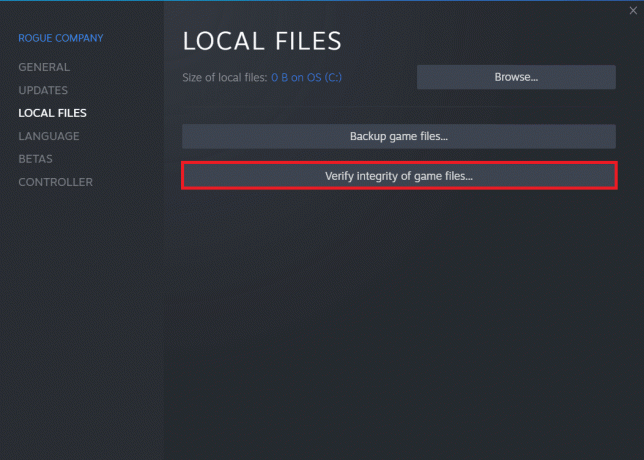
विधि 5: इंटरनेट सेटिंग्स संशोधित करें
इंटरनेट विकल्प में कुछ सेटिंग्स में बदलाव करके नेटवर्क कनेक्टिविटी के साथ किसी भी समस्या को ठीक किया जा सकता है। सी ऑफ थीव्स सेवाएं अस्थायी रूप से अनुपलब्ध हैं लैवेंडरबीर्ड त्रुटि को ठीक करने के लिए नीचे दिए गए चरणों का पालन करें।
1. मारो खिड़कियाँचाभी, प्रकार कंट्रोल पैनल और क्लिक करें खुला हुआ.

2. समूह द्वारा देखें > श्रेणी, फिर क्लिक करें नेटवर्क और इंटरनेट.
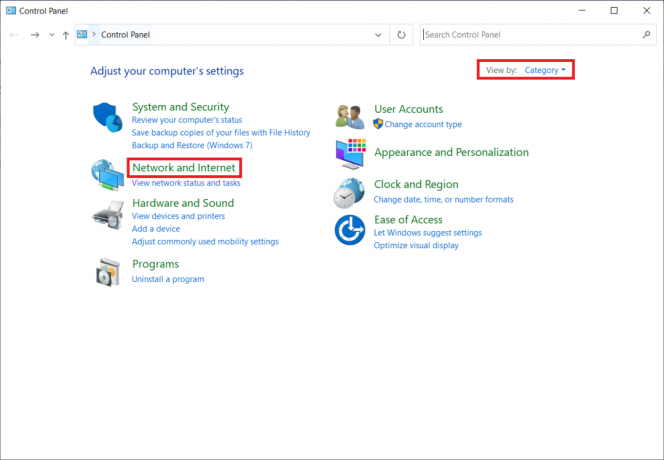
3. पर क्लिक करें इंटरनेट विकल्प के रूप में हाइलाइट किया गया।
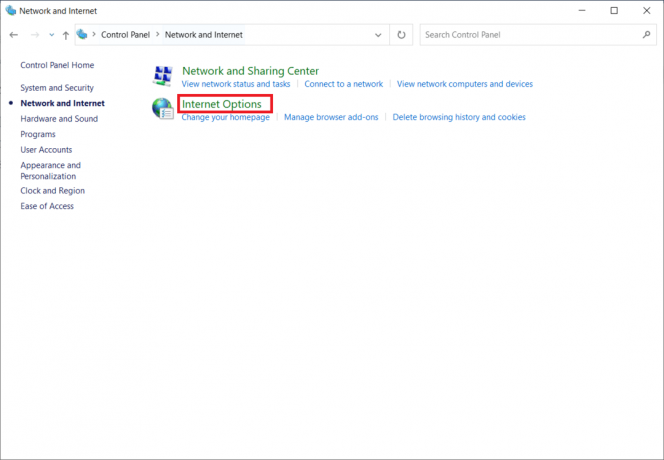
4. पर स्विच करें विकसित टैब।
5. सूची को नीचे स्क्रॉल करें। सही का निशान हटाएँ विकल्प एसएसएल 3.0 का प्रयोग करें और विकल्प की जाँच करें टीएलएस 1.2. का प्रयोग करें.
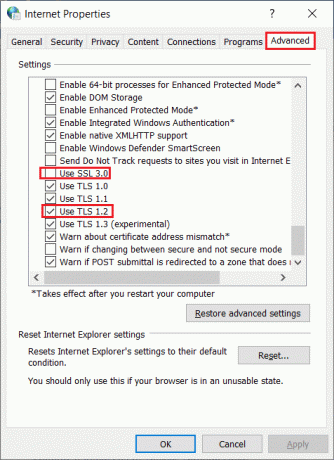
6. पर क्लिक करें लागू करें > ठीक है परिवर्तनों को सहेजने के लिए।
यह भी पढ़ें:विंडोज 10 पर नेटवर्क त्रुटि 0x00028001 ठीक करें
विधि 6: प्रॉक्सी और वीपीएन सर्वर को अक्षम करें
ऑनलाइन कनेक्ट करने का प्रयास करते समय प्रॉक्सी सर्वर नेटवर्क कनेक्शन को सुरक्षित करने में काफी मददगार होते हैं। लेकिन, आपके सिस्टम पर सी ऑफ थीव्स गेम का उपयोग करने के मामले में, यह प्रॉक्सी सर्वर लैवेंडरबर्ड त्रुटि का कारण हो सकता है। प्रॉक्सी सर्वर गेम सर्वर को कनेक्शन की अनुमति देने से रोकते हैं। इसलिए, खेल को सुचारू रूप से चलाने के लिए उन्हें अक्षम करने की आवश्यकता है। हमारे गाइड को पढ़ें विंडोज 10 पर वीपीएन और प्रॉक्सी को कैसे निष्क्रिय करें उसी को लागू करने के लिए।

विधि 7: फ़ायरवॉल के माध्यम से सी ऑफ़ थीव्स की अनुमति दें
यदि आप देख रहे हैं कि सी ऑफ थीव्स लैवेंडरबर्ड त्रुटि को कैसे ठीक किया जाए, तो आपको यह जांचना होगा कि आपने सी ऑफ थीव्स को फ़ायरवॉल के माध्यम से अनुमति दी है या नहीं। कभी-कभी, फ़ायरवॉल गेम को वायरस के रूप में सोच सकता है। इसलिए, आपको लैवेंडरबीर्ड त्रुटि से छुटकारा पाने के लिए इसे फ़ायरवॉल के माध्यम से अनुमति देनी चाहिए। हमारे गाइड को पढ़ें विंडोज 10 फ़ायरवॉल में ऐप्स को कैसे अनुमति दें उसी को लागू करने के लिए।

विधि 8: विंडोज डिफेंडर फ़ायरवॉल को अक्षम करें (अनुशंसित नहीं)
सी ऑफ थीव्स गेम को व्हाइटलिस्ट करने के अलावा, आप इस समस्या को हल करने के लिए विंडोज फ़ायरवॉल को अक्षम भी कर सकते हैं। यदि आप नहीं जानते कि विंडोज डिफेंडर फ़ायरवॉल को कैसे निष्क्रिय किया जाए, तो हमारा गाइड विंडोज 10 फ़ायरवॉल को कैसे निष्क्रिय करें ऐसा करने में आपकी मदद करेगा।

यह भी पढ़ें:Windows 10 में Windows फ़ायरवॉल समस्याओं को ठीक करें
विधि 9: एंटीवायरस को अस्थायी रूप से अक्षम करें (यदि लागू हो)
आपके कंप्यूटर पर स्थापित कुछ असंगत एंटीवायरस प्रोग्राम के कारण सी ऑफ थीव्स सेवाएं अस्थायी रूप से अनुपलब्ध हैं लैवेंडरबीर्ड समस्या। संघर्षों से बचने के लिए, आपको अपने विंडोज 10 पीसी की सुरक्षा सेटिंग्स सुनिश्चित करनी चाहिए और जांच करनी चाहिए कि वे स्थिर हैं या नहीं। यह पता लगाने के लिए कि क्या एंटीवायरस सूट इस समस्या का कारण है, इसे एक बार अक्षम करें और गेम खेलने का प्रयास करें। हमारे गाइड को पढ़ें विंडोज 10 पर अस्थायी रूप से एंटीवायरस को कैसे निष्क्रिय करें और इसे लागू करने के लिए निर्देशों का पालन करें।
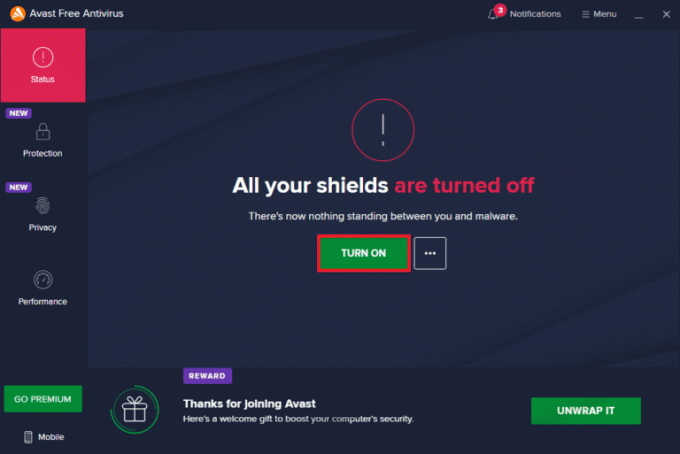
विधि 10: Xbox क्रेडेंशियल साफ़ करें (स्टीम के लिए)
यदि आप स्टीम के माध्यम से सी ऑफ थीव्स गेम का उपयोग कर रहे हैं, तो एक संभावना है कि आप त्रुटि देख रहे हैं सी ऑफ थीव्स सेवाएं अस्थायी रूप से अनुपलब्ध हैं लैवेंडरबीर्ड। इसलिए, लैवेंडरबीर्ड त्रुटि को हल करने के लिए, आपको Xbox क्रेडेंशियल्स को साफ़ करना होगा। ऐसा करने के लिए, नीचे बताए गए चरण-दर-चरण निर्देशों का पालन करें:
1. प्रक्षेपण कंट्रोल पैनल विंडोज सर्च बार से।
2. समूह द्वारा देखें > श्रेणी, फिर क्लिक करें उपयोगकर्ता खाते.
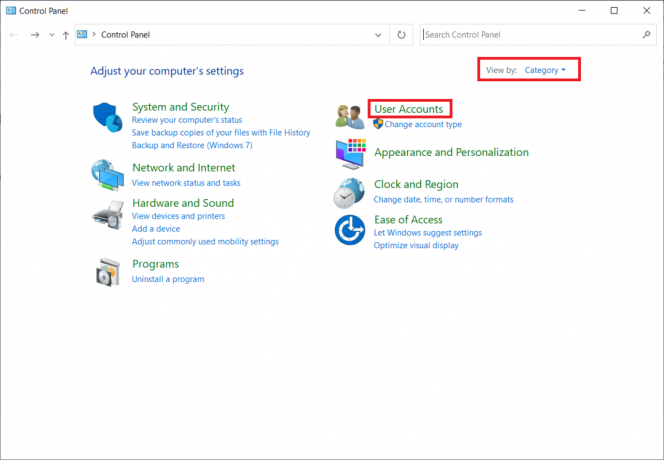
3. पर क्लिक करें Windows क्रेडेंशियल प्रबंधित करें नीचे क्रेडेंशियल प्रबंधक खंड।

4. प्रविष्टियों का पता लगाएँ विंडोज क्रेडेंशियल के रूप में लेबल किया गया एक्सबीएल_टिकट.
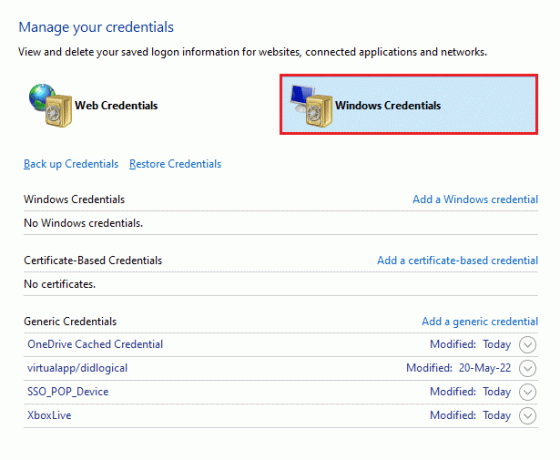
5. इसके बाद, नाम की सभी प्रविष्टियों को हटा दें 1717113201.
यह भी पढ़ें:विंडोज 10 में इस गेम को चलाने के लिए फिक्स स्टीम चलाना चाहिए
विधि 11: गेम को पुनर्स्थापित करें
यदि आपने ऊपर बताए गए प्रत्येक तरीके को आजमाया है और अभी भी लैवेंडरबीर्ड त्रुटि के मुद्दे का सामना कर रहे हैं जब आप सी ऑफ थीव्स गेम खेलना शुरू करते हैं, तो यह आखिरी तरीका लागू करने का समय है जो है पुनः स्थापित करना। यह विधि समस्या को हल करने का अंतिम उपाय है और इसे काफी प्रभावी माना गया है। तो, गेम को फिर से स्थापित करने के लिए सी ऑफ थीव्स लैवेंडरबर्ड त्रुटि को ठीक करने के तरीके को ठीक करने के लिए नीचे दिए गए चरणों का पालन करें।
1. दबाएं विंडोज़ कुंजी और टाइप करें भाप, फिर क्लिक करें खुला हुआ।

2. पर स्विच करें पुस्तकालय टैब।

3. फिर, राइट-क्लिक करें चोरों का सागर और चुनें प्रबंधित करना उसके बाद विकल्प स्थापना रद्द करें।

4. अब, पर क्लिक करके संकेत की पुष्टि करें स्थापना रद्द करें फिर से।
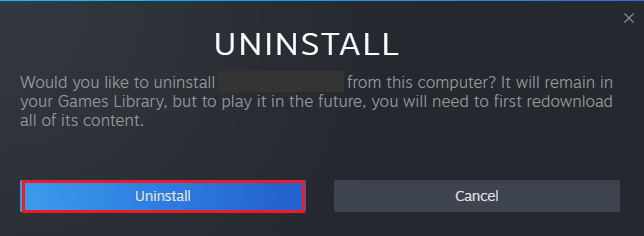
5. अगला, पीसी को पुनरारंभ करें और लॉन्च करें भाप ऐप फिर से।
10. अब, यहाँ जाएँ पुस्तकालय मेनू, राइट-क्लिक करें चोरों का सागर और क्लिक करें स्थापित करना।
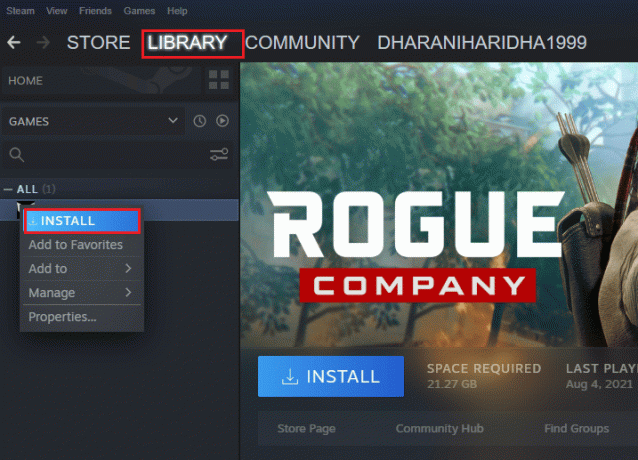
11. अंत में, आगे बढ़ें ऑन-स्क्रीन निर्देश अपने पीसी पर गेम इंस्टॉल करने के लिए।
अनुशंसित:
- पीसी के लिए 15 सर्वश्रेष्ठ मुफ्त वीडियो जॉइनर्स
- विंडोज 10 में एपेक्स लीजेंड्स एंटी चीट एरर को ठीक करें
- विंडोज 10. पर वारफ्रेम त्रुटि 10054 को ठीक करें
- स्टीम से कनेक्ट करने में असमर्थ स्माइट को ठीक करने के 4 तरीके
हमें उम्मीद है कि यह मार्गदर्शिका ठीक करने के आसान और वैध तरीके प्रदान करती है सी ऑफ थीव्स सेवाएं अस्थायी रूप से अनुपलब्ध हैं लैवेंडरबीर्ड आपके डिवाइस पर। आइए जानते हैं कि इनमें से किस विधि ने सबसे अच्छा काम किया। अपने प्रश्न या सुझाव, यदि आपके पास हैं, तो नीचे टिप्पणी अनुभाग में सबमिट करें।